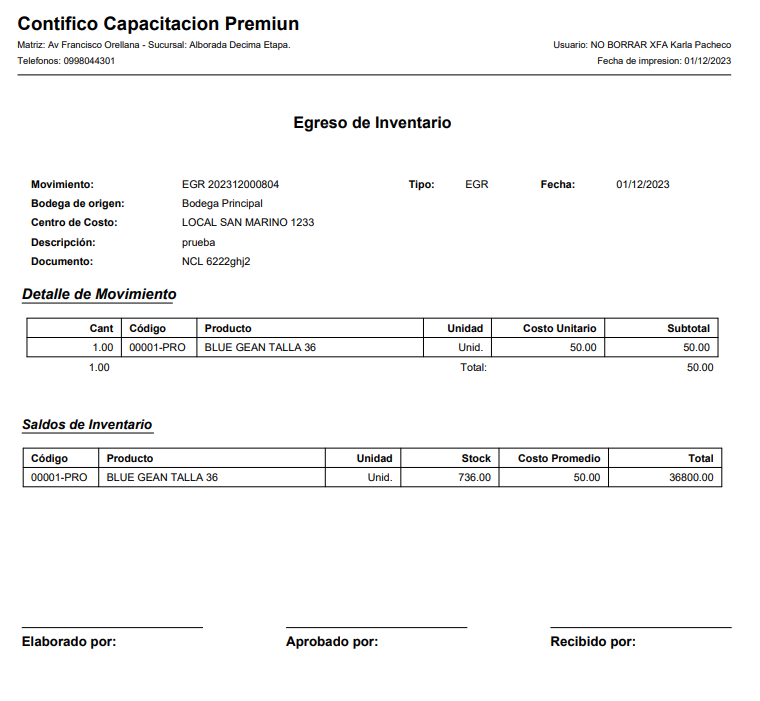Una nota de crédito interna es un documento no autorizado que se utiliza en transacciones de compra y venta donde puede realizarse por un descuento posterior a la emisión de la factura, un cobro de un gasto incurrido de más o la devolución de bienes.
Importante: también es utilizada para generar una nota de crédito interna a consumidor final, siempre y cuando sea a un DNA, más no factura.
Para registrar una nota de crédito interna física tipo proveedor en Contífico te diriges por la ruta: Transacciones – Compra/Venta – Proveedores – ![]() .
.
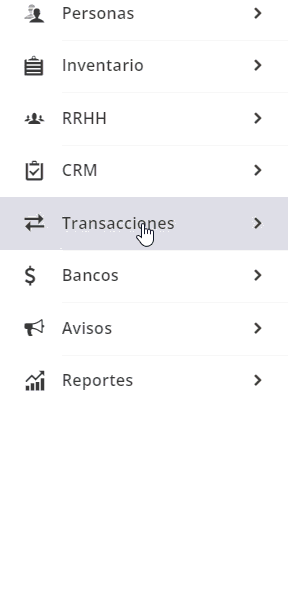
O también puedes hacer uso del ícono ![]() – Transacciones – Documento Físico.
– Transacciones – Documento Físico.
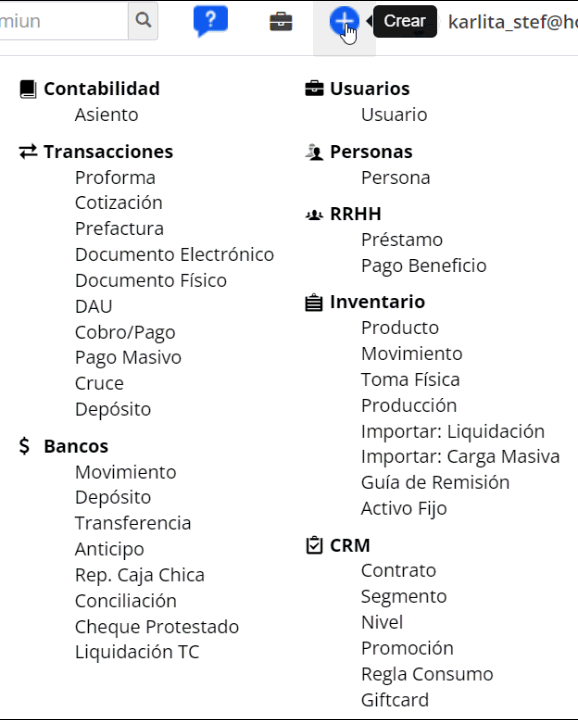
Visualizarás la ventana con el detalle de los campos a diligenciar:
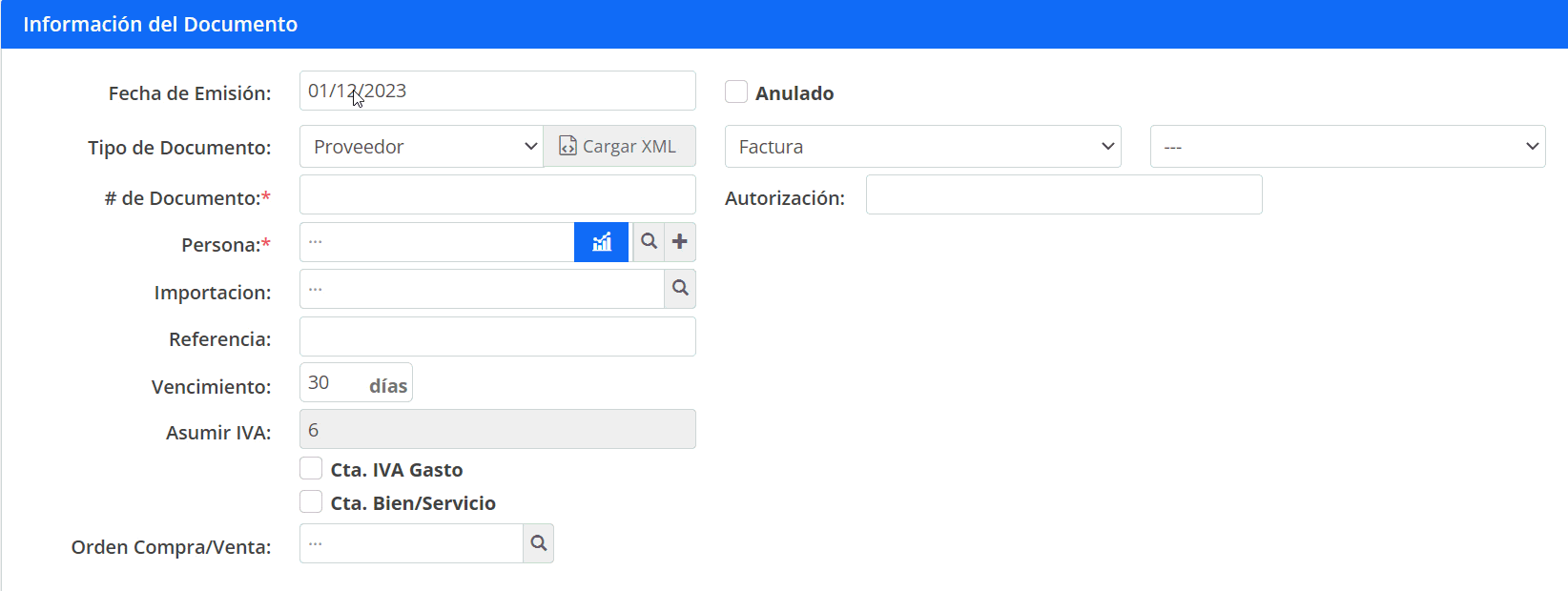
- Fecha de Emisión: en este campo ingresas la fecha del documento que te están entregando. Este campo es obligatorio.
- Tipo de Documento: escoges Proveedor, en el primer casillero y en el segundo casillero podrás seleccionar el documento «Nota de Crédito Interna».
- # de Documento: digitas un secuencial interno, puede contener números y letras.
- Persona: el nombre de la persona a quien entrega el documento. Es decir, el nombre del proveedor.
Importante: puedes hacer uso del acceso directo para crear al proveedor, dando clic en el ícono ![]() .
.
- Documento Relacionado: buscas y seleccionas el documento al cual se le aplicará la nota de crédito interna, dando clic sobre el ícono
 .
.
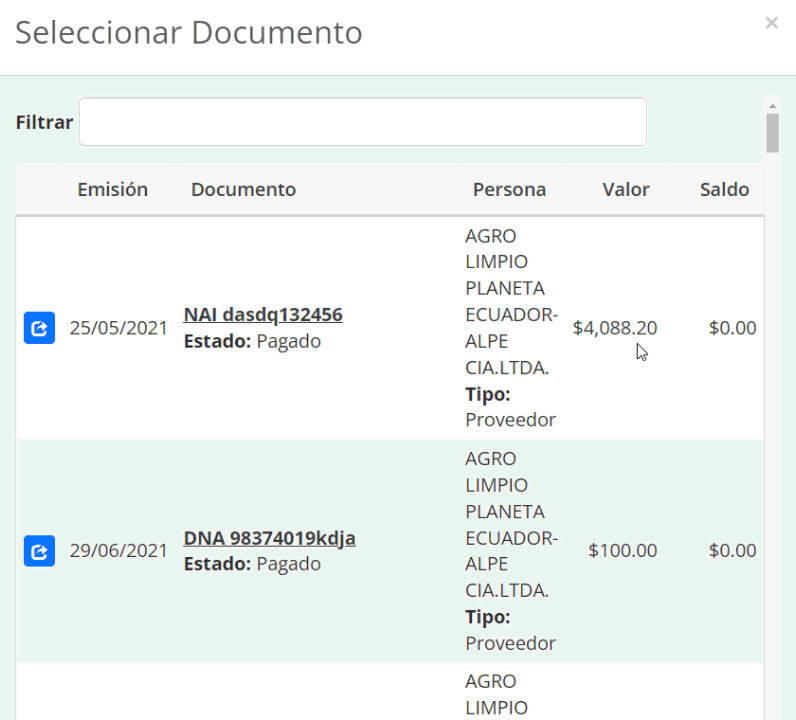
Importante: únicamente puedes relacionar documentos no autorizados.
- Importación: puedes buscar y seleccionar un código de importación. Solo se habilita si cuentas con el módulo de importaciones.
- Referencia: campo opcional, breve detalle del documento, no se mostrará en el PDF del comprobante.
- Vencimiento: los días de vigencia o crédito del documento.
- Asumir IVA: únicamente lo visualizarás si tienes activa la opción «Enviar el IVA al gasto».
- Orden de Compra/Venta: puedes buscar y seleccionar una orden de compra previamente creada.
Nota de Crédito por Devolución.
En la parte inferior el sistema cargará automáticamente los datos que contenía el documento seleccionado en el campo «Documento Relacionado».
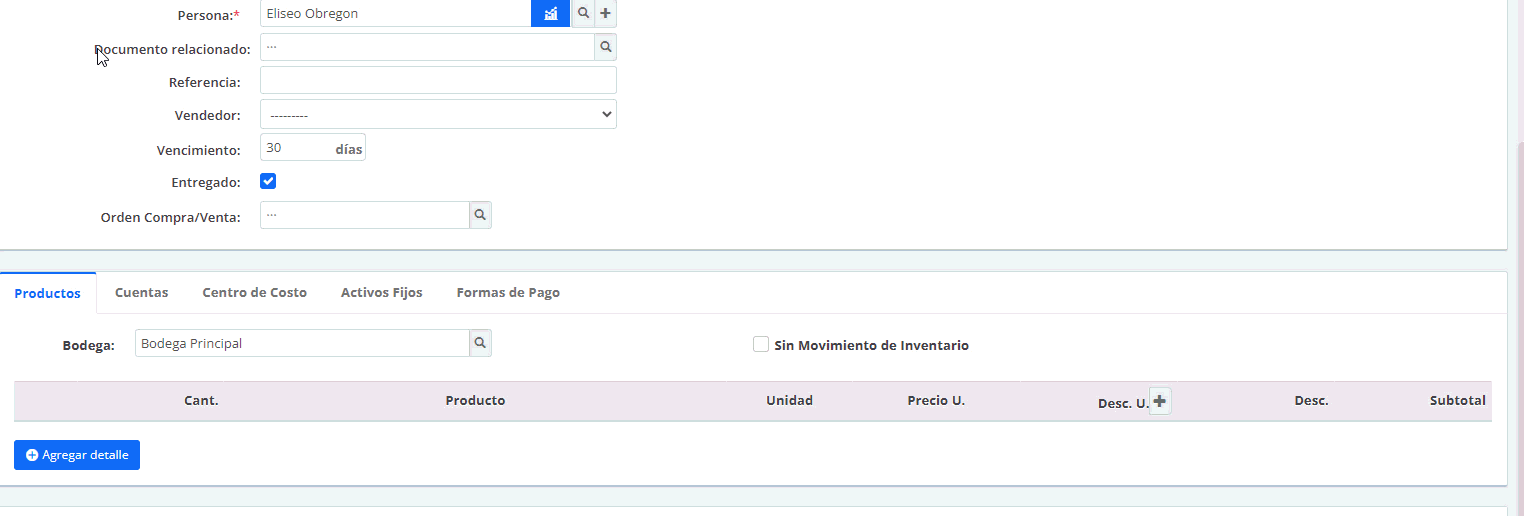
En el detalle de los productos de la nota de crédito tipo proveedor, eliminas todos los ítems, excepto el que te están devolviendo, dando clic sobre el ícono ![]() que se encuentra del lado izquierdo de cada ítem.
que se encuentra del lado izquierdo de cada ítem.
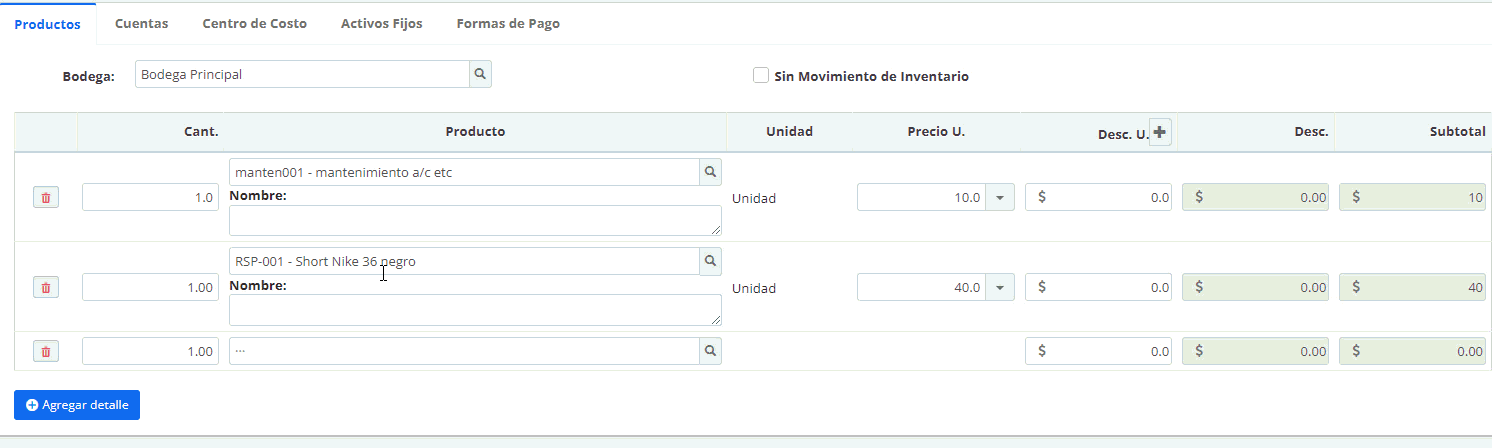
Nota de Crédito por Descuento.
Para ingresar una nota de crédito tipo proveedor por descuento, es necesario que elimines todos los productos que estaban relacionados en el documento y te dirijas a la sección «Cuentas».
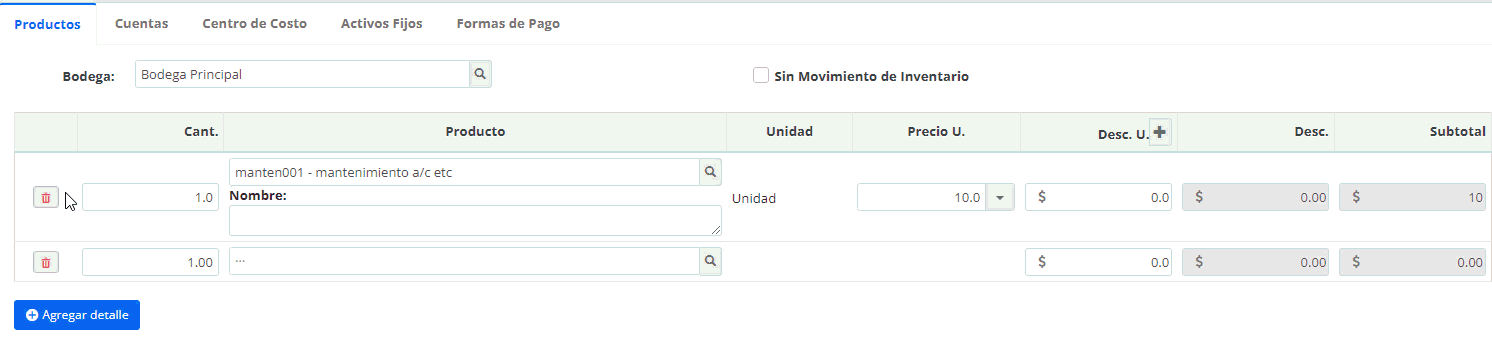
Aquí seleccionas la cuenta contable que vas a usar para aplicar el descuento y digitas el valor.
Adicional puedes hacer uso de las otras pestañas disponibles como:
- Centro Costo: puedes direccionar a cada valor un centro de costo previamente creado.

- Activos Fijos: en caso de necesitar emitir una nota de crédito de proveedor de activos fijos, puedes buscar y seleccionar el activo.
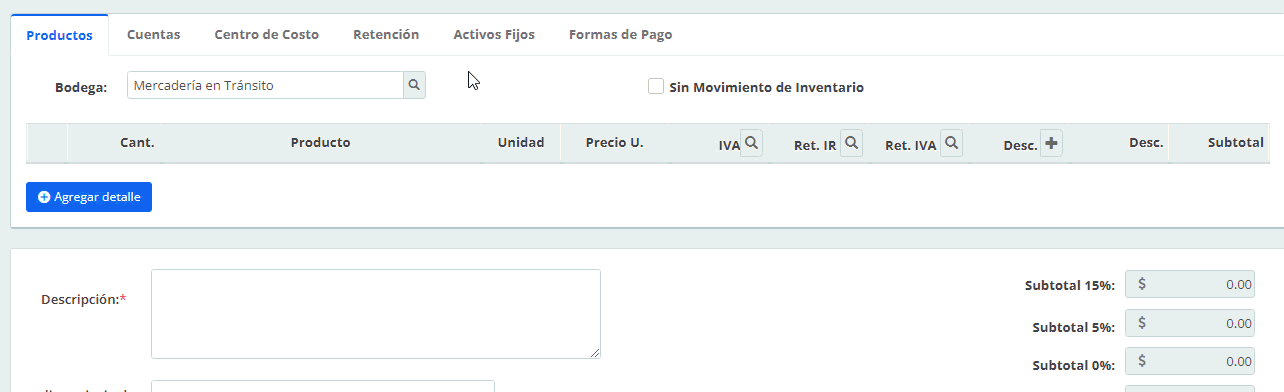
- Formas de Pago: puedes seleccionar la forma de pago del documento de acuerdo a las opciones dispuestas por el SRI.

-
- Forma de pago: seleccionas una de las opciones.
- Plazo: número de días o meses de plazo de crédito.
- Unid. de tiempo: escoges Días o Meses.
- Valor: es necesario que cuadre con el valor total del documento.
En la parte inferior encontrarás un campo de «Descripción», el cual es obligatorio llenar con algún detalle que necesites se visualice en el documento.

Finalmente, podrás visualizar los valores totales al final del documento y dar clic en el botón ![]() para proceder con la emisión de tu nota de crédito tipo proveedor.
para proceder con la emisión de tu nota de crédito tipo proveedor.
Importante: este tipo de documento no grava IVA, ya que es un documento no autorizado.
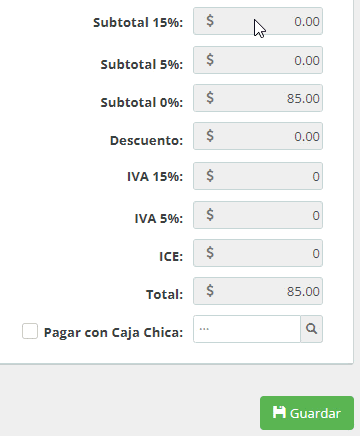
Importante: una vez guardada la nota de crédito es necesario realizar el cruce de documentos entre el documento relacionado y la nota de crédito, caso contrario el valor de la nota de crédito aparecerá como valor pendiente de pago.
En cualquiera de los casos al guardarla, en la parte superior se habilita el ícono de ![]() con varias opciones para descargar el PDF interno del documento que generó el sistema.
con varias opciones para descargar el PDF interno del documento que generó el sistema.
- PDF: detalle de los datos del documento generado, con los asientos contables tanto de la compra, la retención y del movimiento de inventario.
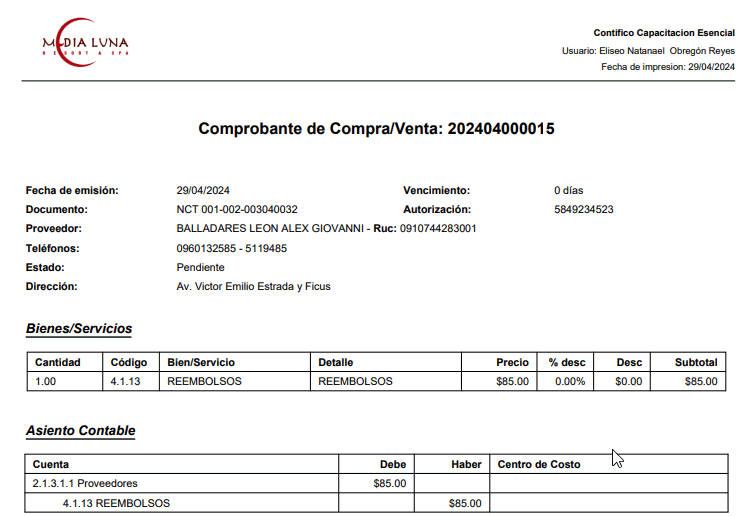
- PDF sin asiento: muestra el detalle de los productos, servicios o cuenta del documento con la retención en caso de tenerla ingresada.
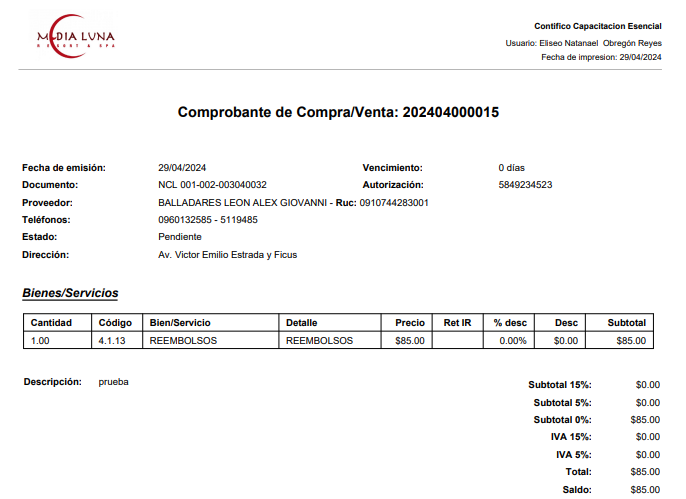
- Movimiento de Inventario: únicamente muestra el detalle de los productos escogidos en el documento de compra y el saldo de los mismos a la fecha del registro.
Importante: si el documento no posee ingresados productos, no se visualizará esta opción en PDF.